Hampir semua aplikasi desktop boleh dinyahpasang daripada tetapan. Walau bagaimanapun, anda tidak boleh mengalih keluar aplikasi terbina dalam Windows. Salah satu daripada mereka yang tidak boleh dialih keluar terus daripada tetapan ialah Microsoft Photos.
Artikel ini menunjukkan beberapa kaedah yang anda boleh menyahpasang atau memasang semula Microsoft Photos dengan mudah.
Apakah itu Apl Microsoft Photos?
Setiap sistem pengendalian mempunyai aplikasi Multimedia terbina dalam, yang bertanggungjawab untuk menguruskan video dan foto. Windows mempunyai Microsoft Photos yang bertanggungjawab untuk mengedit dan melihat foto dan video.
Bagaimana untuk Muat Turun Apl Microsoft Photos?
Jika anda tidak mempunyai Microsoft Photos dalam Windows anda, anda boleh mendapatkannya dalam beberapa langkah sahaja:
Langkah 1: Buka Microsoft Store
Dari Menu Mula, akses Gedung Microsoft:
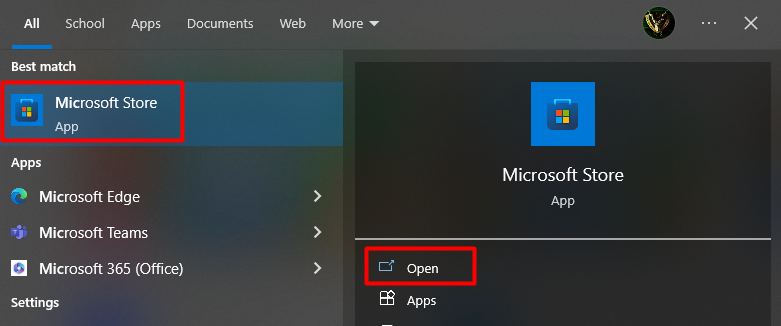
Langkah 2: Cari dan Pasang Microsoft Photos
Selepas masuk ke Gedung Microsoft, taip “ Foto Microsoft ” dalam bar carian, tekan kekunci Enter, dan klik pada Pasang:
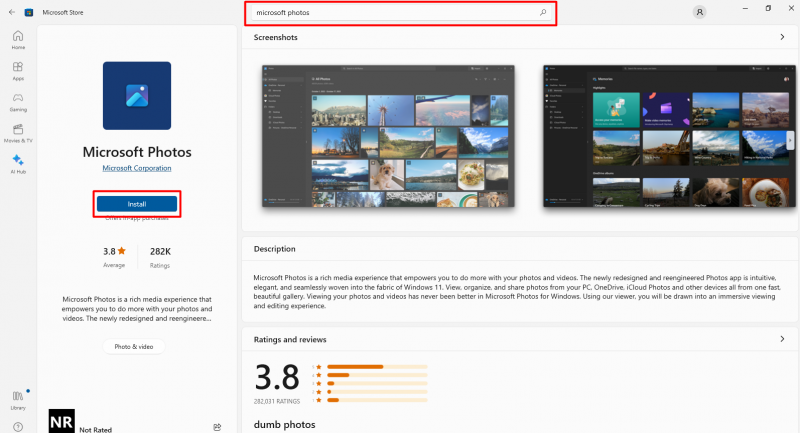
Bagaimana untuk menyahpasang Microsoft Photos?
Jika anda sudah mempunyai Foto Microsoft dan ia menyebabkan beberapa ralat atau ranap semasa anda cuba membukanya dan anda mahu memasangnya semula. Untuk melakukan ini, anda mesti mengalih keluar salinan semasa Microsoft Photos. Walau bagaimanapun, pemasangan semula ialah prosedur terakhir atau paling adaptif untuk menangani isu teknikal yang disebabkan oleh sistem. Gunakan PowerShell untuk mengalih keluar Microsoft dengan melakukan langkah berikut:
Langkah 1: Lancarkan PowerShell
Anda hanya perlu membuka PowerShell anda ' sebagai pentadbir ” daripada menu mula:
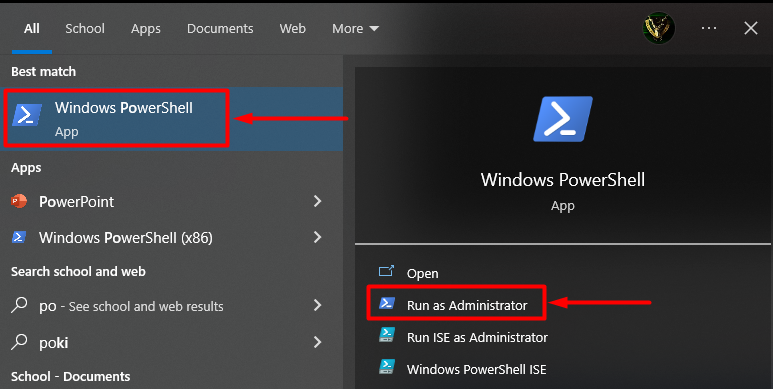
Langkah 2: Masukkan Perintah
Selepas masuk ke PowerShell taip arahan berikut dan tekan “ Masuk ” untuk memasang Semua pakej Windows dalam sistem pengendalian anda:
Dapatkan-AppxPackage –AllUsers 
Langkah 3: Salin PackageName
Sekarang cari nama pakej yang dipanggil ' Microsoft.Windows.Photos ', salinan ' PackageFullName ”, dan simpan dalam Notepad atau mana-mana lokasi lain yang mudah untuk anda:
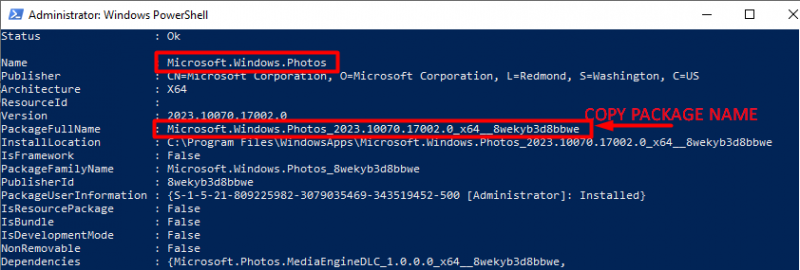
Catatan: Klik kanan bar tajuk PowerShell, pilih Edit, pilih Cari, masukkan Foto, dan kemudian tekan butang Cari Seterusnya untuk mengakses item aplikasi Foto dengan cepat.
Langkah 4: Masukkan Perintah untuk Alih Keluar Foto Microsoft
Dalam langkah ini, anda perlu menaip arahan ' Remove-AppxPackage ” diikuti dengan nama penuh pakej yang telah anda simpan dalam Notepad dan tekan “ Masuk kunci ”:
Remove-AppxPackage Microsoft.Windows.Photos_2023.10070.17002.0_x64__8wekyb3d8bbweSetelah melaksanakan arahan di atas, apl Microsoft Photos akan dialih keluar daripada Sistem Pengendalian anda:
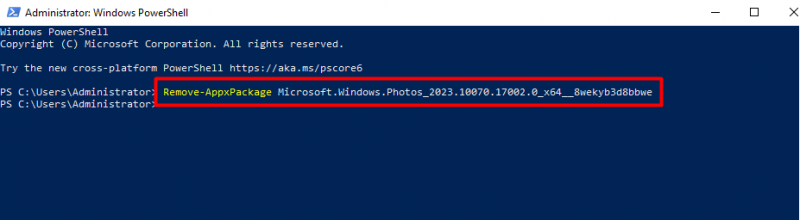
Catatan: Sahkan nama Pakej anda ( Microsoft.Windows.Photos_2023.10070.17002.0_x64__8wekyb3d8bbwe ) mengikut sistem pengendalian anda.
Kaedah Ganti: Nyahpasang Foto Microsoft Menggunakan Perintah Tunggal
Sebagai alternatif, untuk menyahpasang 'Microsoft Photos' sekaligus, masukkan arahan berikut dalam PowerShell dan tekan 'Enter':
get-appxpackage * Microsoft.Windows.Photos * | remove-appxpackage 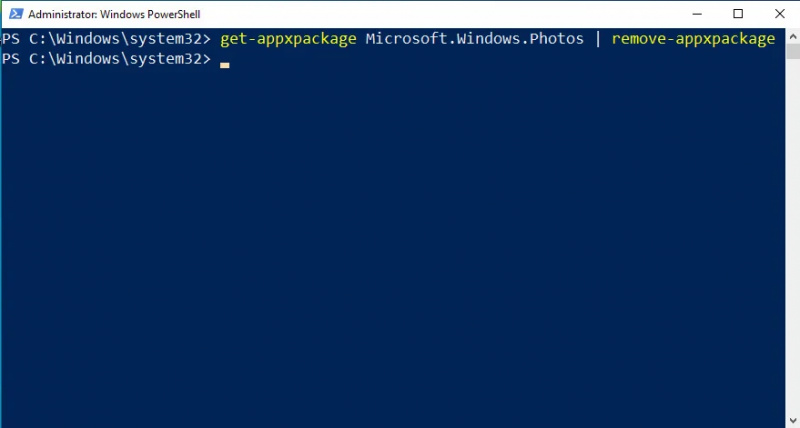
Pasang semula Microsoft Photos
Jika anda telah berjaya Menyahpasang Microsoft Photos menggunakan mana-mana kaedah di atas, kini tiba masanya untuk memasang semula Microsoft Photos. Buka Microsoft Store daripada “ Menu Mula ”, taip “ Foto Microsoft ” dalam bar carian, dan klik pada butang pasang:
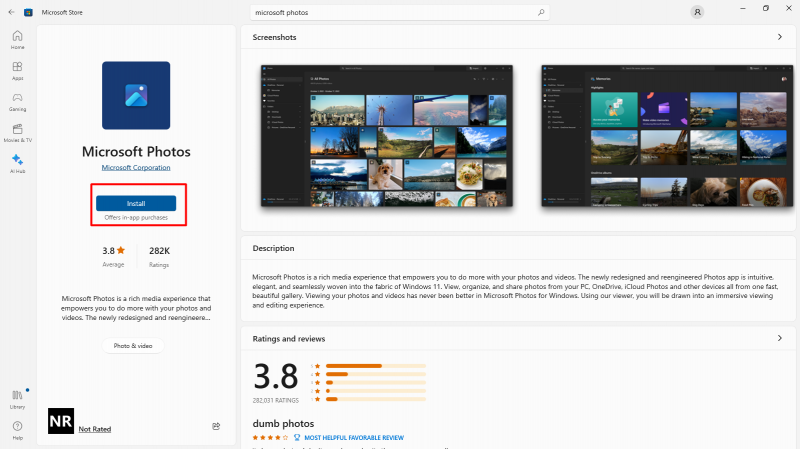
Petua pro: Kadangkala perubahan luar biasa dalam tetapan akan menyebabkan masalah dengan aplikasi. Untuk penetapan semula ini, tetapan aplikasi juga akan membetulkan isu tersebut. Untuk menetapkan semula tetapan Microsoft Photos, buka tetingkap Tambah dan Buang Program dari menu mula, taip Microsoft Photos dalam bar carian, dan klik pada pautan lanjutan. Selepas itu klik pada Tetapkan semula Butang untuk menetapkan semula perubahan kepada lalai:
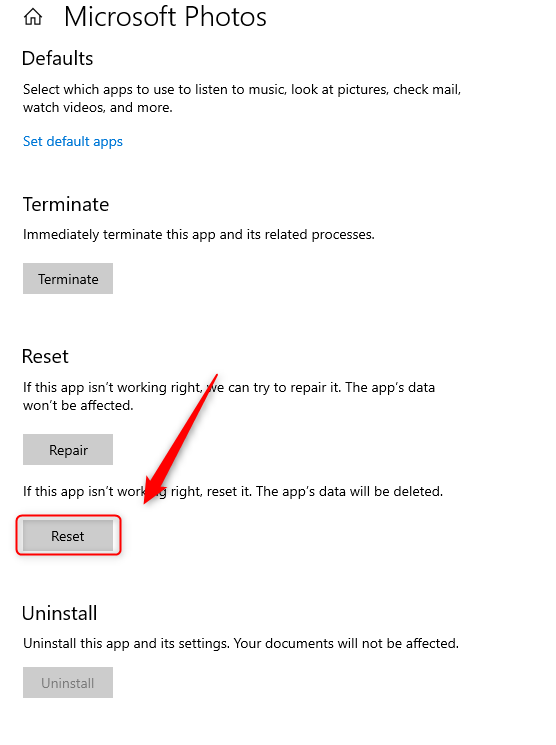
Itu sahaja tentang memuat turun dan memasang semula apl Microsoft Photos pada Windows.
Kesimpulan
Gunakan arahan PowerShell ' get-appxpackage *Microsoft.Windows.Photos* | remove-appxpackage ” untuk menyahpasang aplikasi Microsoft Photos dan kemudian memasangnya semula daripada Gedung Microsoft. Sesetengah perisian yang terbina dalam sistem pengendalian tidak begitu mudah untuk dialih keluar terus daripada tetapan untuk ini memerlukan prosedur khas. Dalam artikel ini, kami telah membincangkan isu mengenai pemasangan semula Microsoft Photos yang merupakan perisian terbina dalam sistem pengendalian Windows.